검증된 AI 요약 ◀▼
검토에 이의 신청을 하면 재평가를 요청하거나 추가적인 컨텍스트를 제공하여 의견 불일치를 해결하거나 오해를 해소할 수 있습니다. 검토 콘텐츠에 이의 신청을 하거나 다른 검토 대상자를 제안할 수 있습니다. 댓글을 포함하고 필요하면 새 점수를 제안하세요. 이의 신청을 다시 원래 검토자에게 보내거나 다른 팀원에게 에스컬레이션할 수 있습니다. 자신과 이의 신청 수신자 둘 다 알림을 받습니다.
이의 신청은 검토에 대한 의견 불일치를 등록하는 방법입니다. 상담사가 우려 사항을 해결하거나 오해를 풀 수 있는 기회를 제공함으로써 공정성과 정확성을 보장하는 데 도움이 됩니다.
검토에 이의 신청을 하면 재평가를 유도하거나 평가에 대한 추가적인 컨텍스트를 제공할 수 있습니다. 이의 신청을 다시 검토자에게 보내거나 다른 사람에게 에스컬레이션할 수 있습니다.
이 문서에서는 다음과 같은 주제를 다룹니다.
검토 이의 신청 시작하기
검토의 콘텐츠에 동의하지 않으면 이의 신청을 열고 또 다른 의견이나 더 명확한 설명을 요청할 수 있습니다. 댓글을 포함하는 것은 필수이지만 특정 카테고리에 대한 새 점수를 제안할 수도 있습니다. 이의 신청을 제출할 때 이의 신청을 다시 원래 검토자에 보낼지 또는 다른 사람에게 에스컬레이션할지 선택할 수 있습니다. 검토에 대한 이의 신청 수에는 제한이 없습니다.
검토자와 상담사는 자신의 검토에 대한 이의 신청을 시작할 수 있습니다. 관리자, 계정 매니저, 워크스페이스 매니저 및 리드는 모든 검토에 대해 이의 신청을 시작할 수 있습니다.
이의 신청을 시작하려면 다음과 같이 하세요.
- 품질 보증의 사이드바에서
 활동을 클릭합니다.
활동을 클릭합니다. - (선택 사항) 토글 사이드바 아이콘(
 )을 클릭하여 사이드 메뉴를 표시합니다.
)을 클릭하여 사이드 메뉴를 표시합니다. - 받음 아래에서 검토를 클릭합니다.
- 이의 신청하려는 검토가 있는 행을 클릭합니다.
피드백 아래에 검토가 열립니다.
- 피드백 아래에서 검토 옆의 옵션 메뉴(
 )를 클릭하고 검토 이의 신청을 선택합니다.
)를 클릭하고 검토 이의 신청을 선택합니다.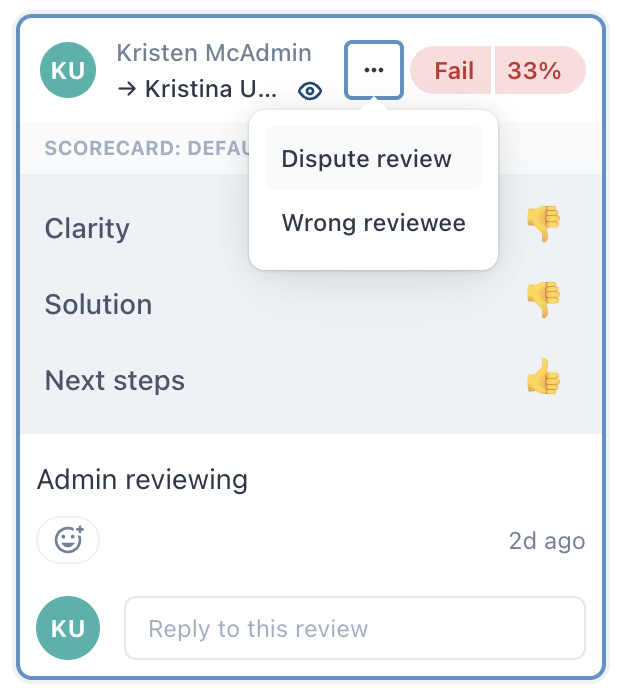
- 다음 정보로 이의 신청 피드백 양식을 작성합니다.
-
이의 신청 대상 옆에서 팀원을 선택합니다.
원래 검토자를 선택하거나 다른 사용자에게 검토를 에스컬레이션할 수 있습니다.
- (선택 사항) 새 공정한 점수 선택 아래에서 더 공정하다고 생각되는 점수를 선택합니다.
- 텍스트 상자에 검토에 이의를 신청하는 이유를 설명하는 댓글을 입력합니다.
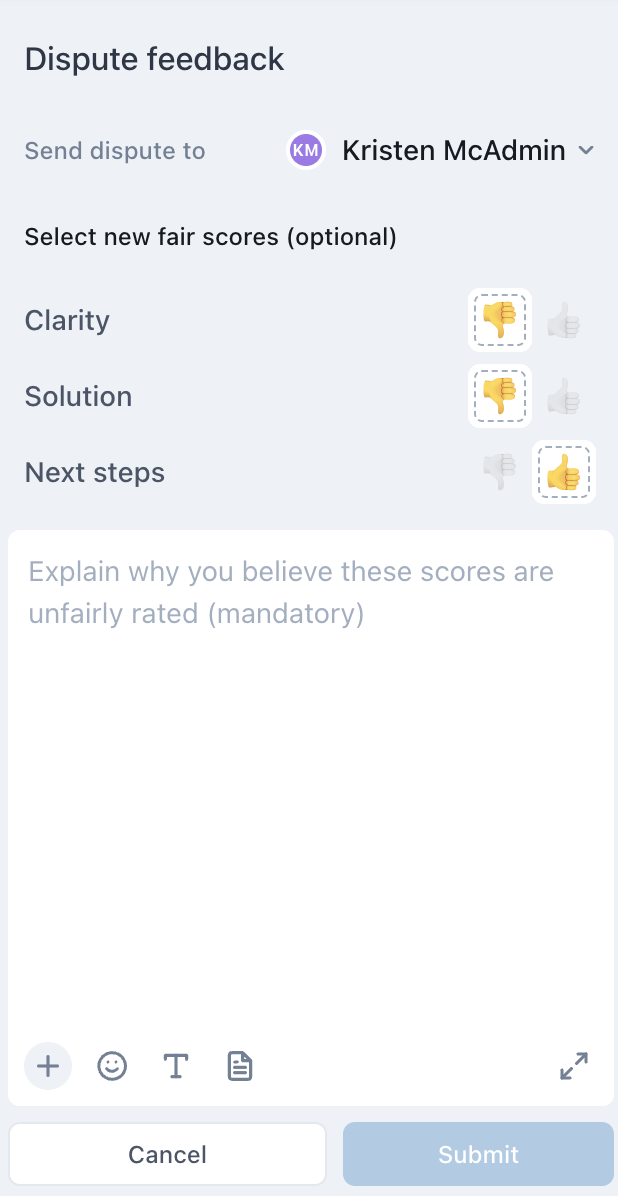
-
이의 신청 대상 옆에서 팀원을 선택합니다.
-
제출을 클릭합니다.
자신과 이의 신청 수신자 둘 다 알림을 받습니다.
잘못된 검토 대상자 이의 신청 시작하기
검토 수신자에 대한 이의 신청 절차는 검토 자체에 대한 이의 신청 절차와 약간 다릅니다. 이러한 종류의 이의 신청을 시작하면 또 다른 사용자가 검토 대상자가 되어야 함을 시사합니다.
잘못된 검토 대상자에 이의 신청을 하려면 다음과 같이 하세요.
- 품질 보증의 사이드바에서
 활동을 클릭합니다.
활동을 클릭합니다. - (선택 사항) 토글 사이드바 아이콘(
 )을 클릭하여 사이드 메뉴를 표시합니다.
)을 클릭하여 사이드 메뉴를 표시합니다. - 받음 아래에서 검토를 클릭하여 받은 검토에 액세스합니다.
- 이의 신청하려는 검토가 있는 대화를 클릭합니다.
- 피드백 아래에서 이의 신청하려는 검토 옆의 옵션 메뉴(
 )를 클릭한 다음 검토 이의 신청을 선택합니다.
)를 클릭한 다음 검토 이의 신청을 선택합니다.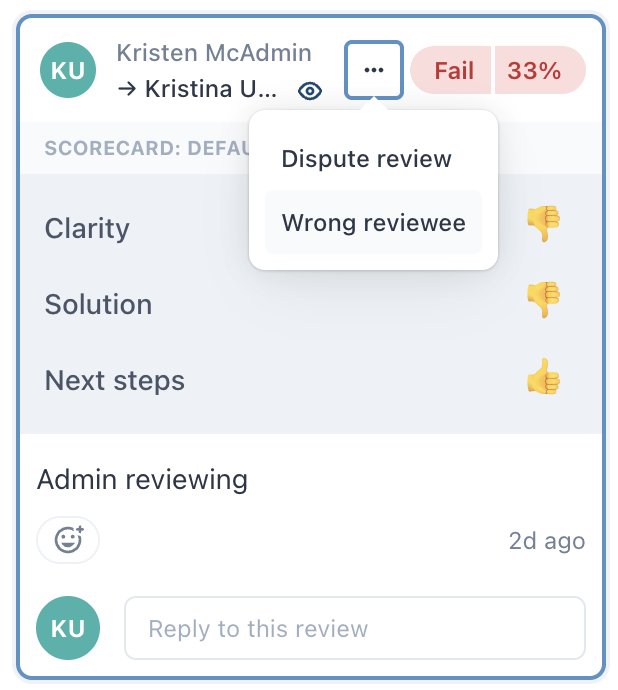
- 다음 정보로 잘못된 검토 대상자 양식을 작성합니다.
- 이의 신청 대상 옆에서 이의 신청을 보낼 팀원을 선택합니다. 원래 검토자나 또 다른 사용자일 수 있습니다.
- 이 검토가 왜 잘못된 팀원에 대한 것인지 설명하는 댓글을 입력합니다.
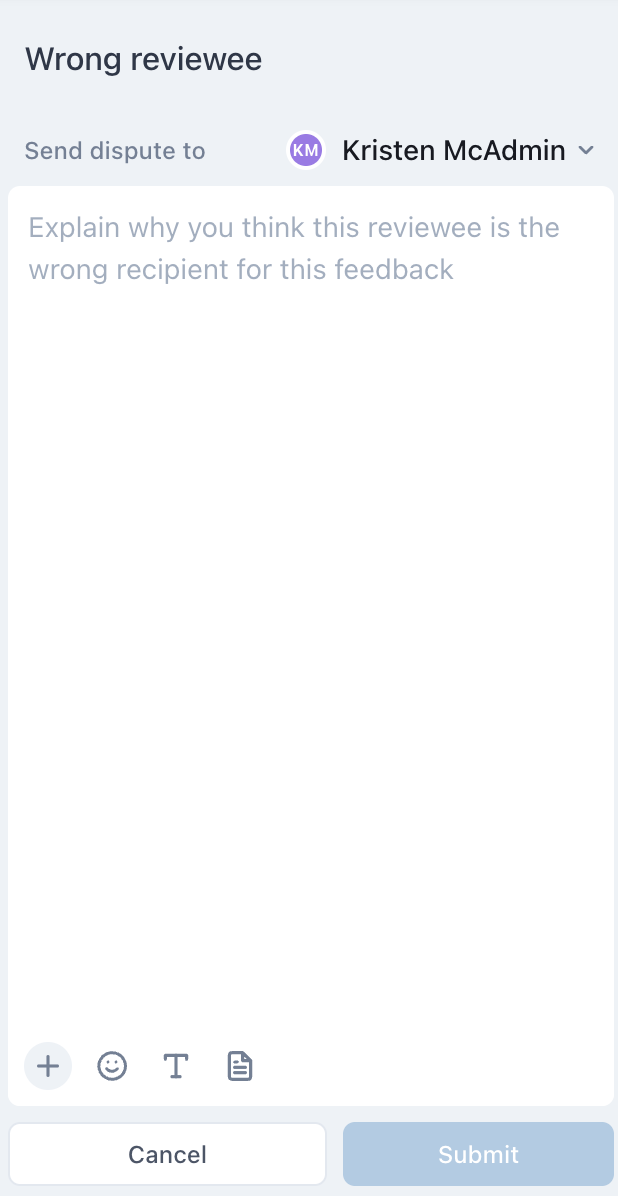
-
제출을 클릭합니다.
자신과 이의 신청 수신자 둘 다 알림을 받습니다.